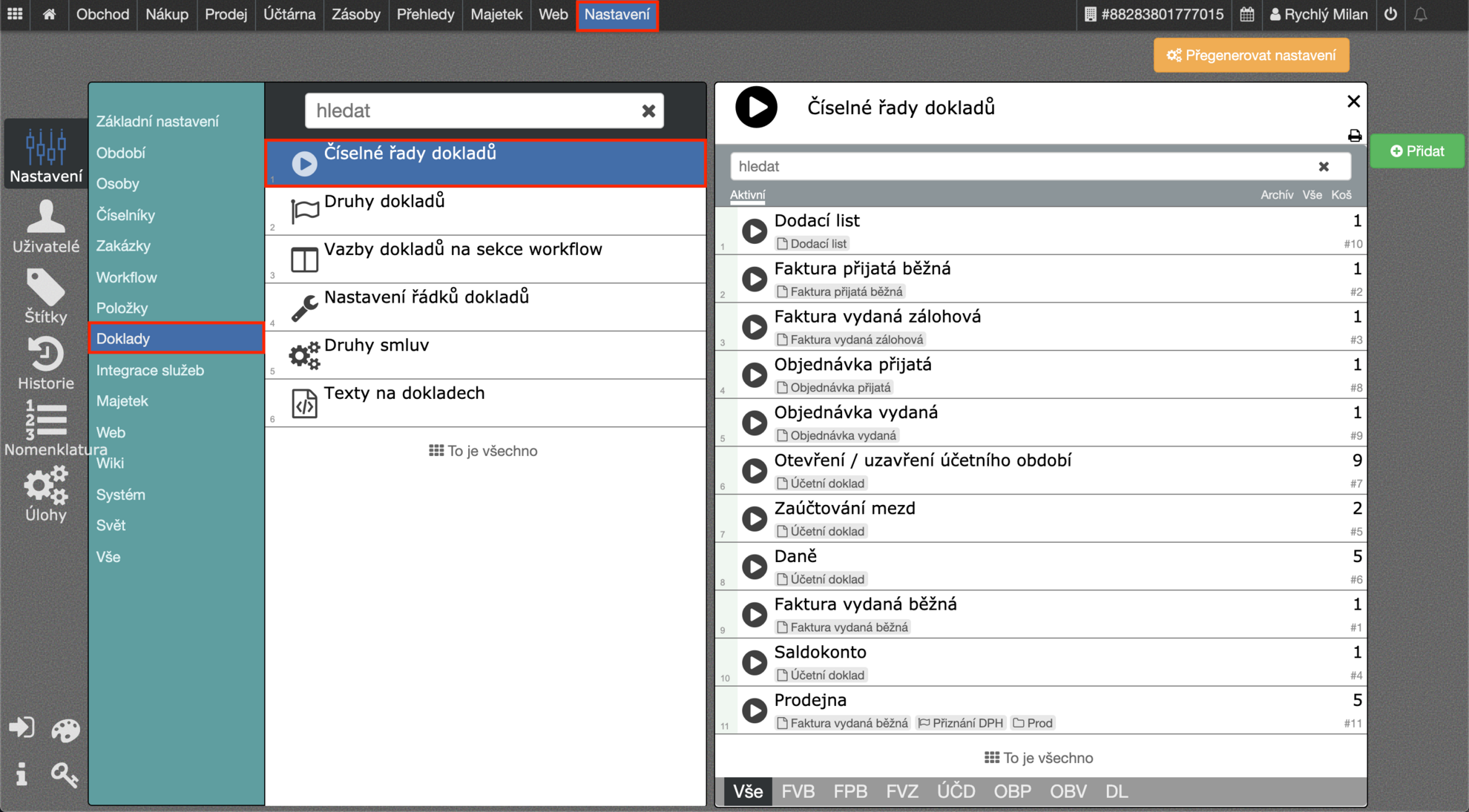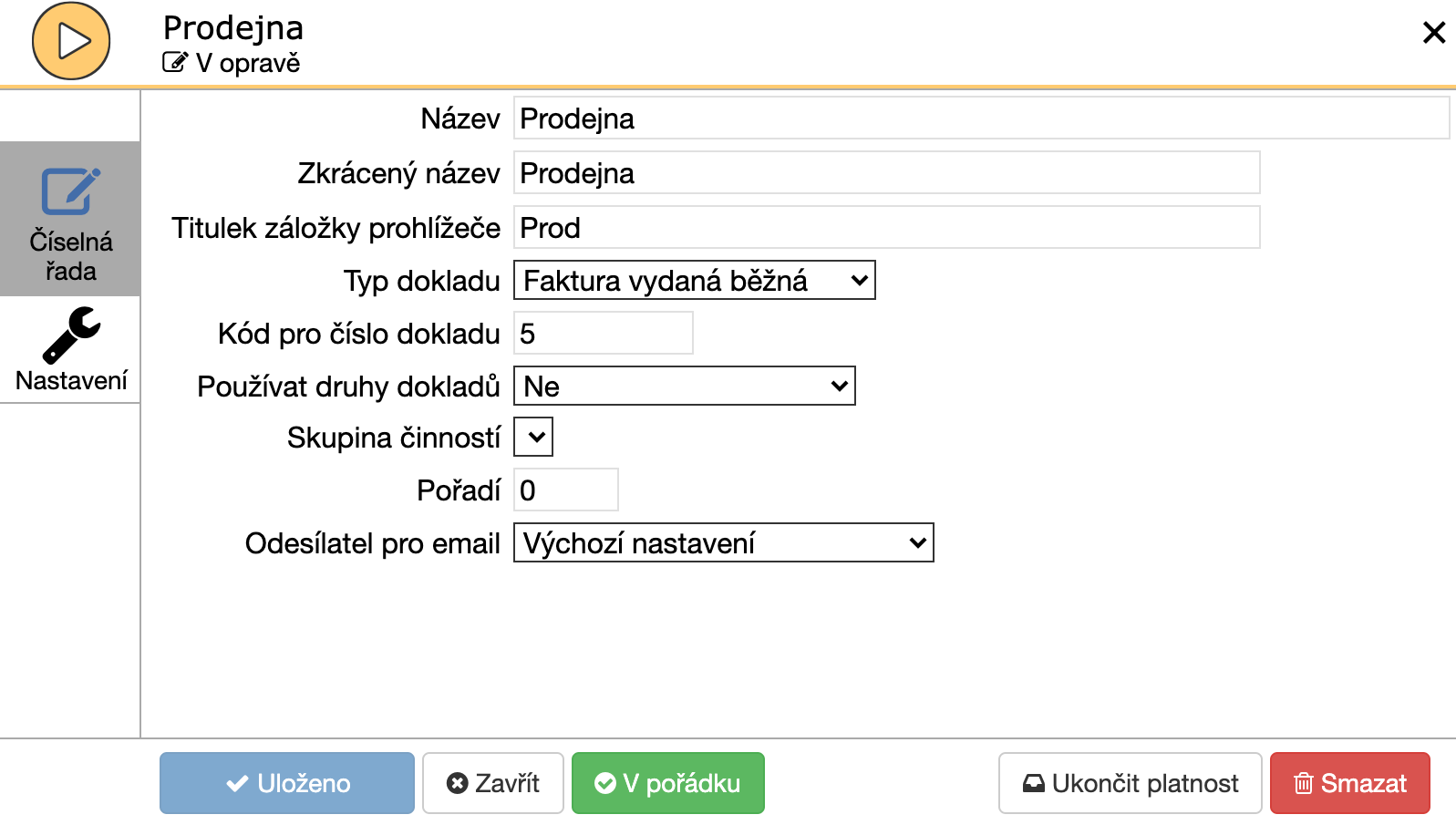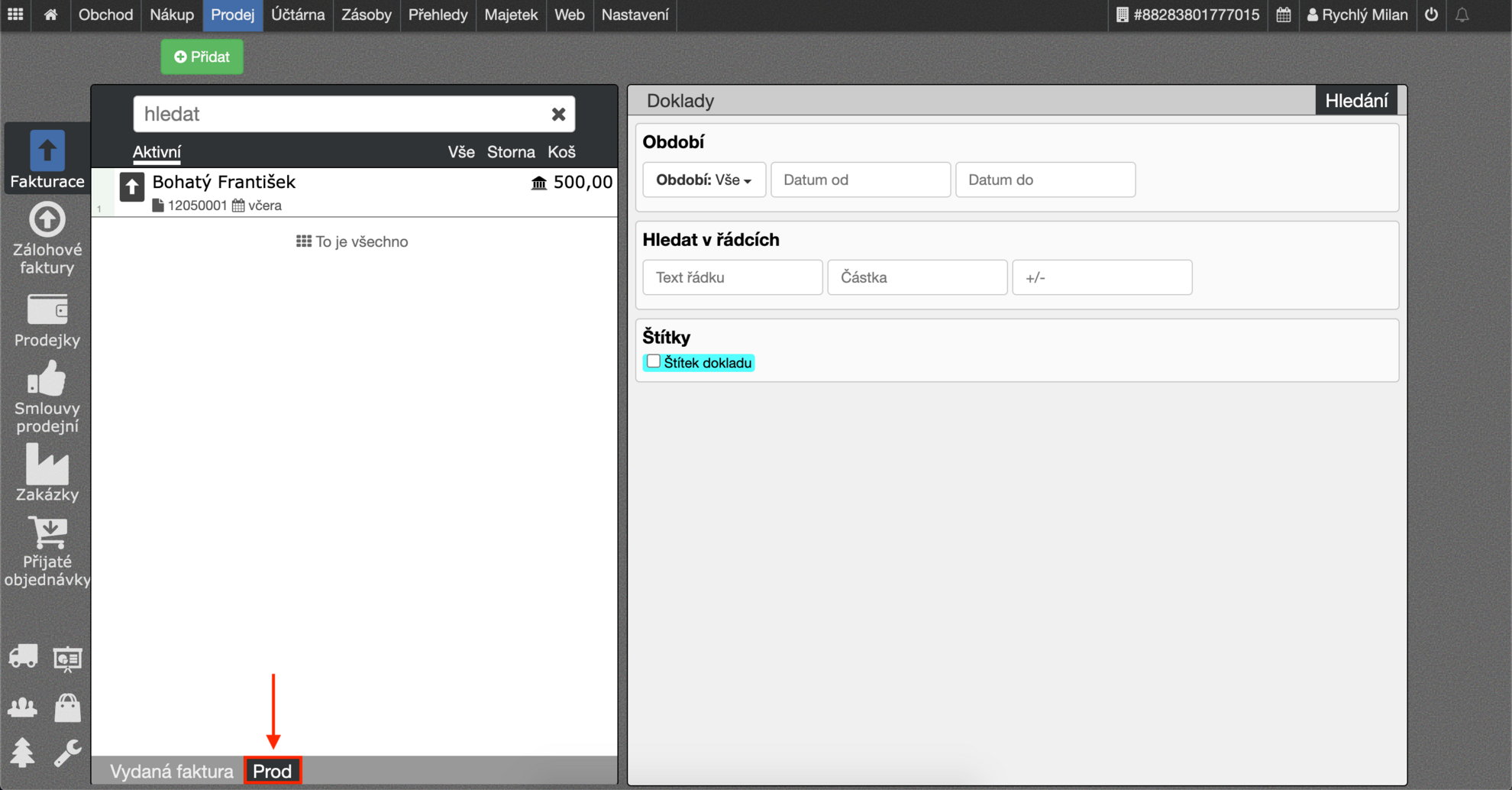Číselné řady dokladů |
#134 |
Číselné řady využijeme, pokud si potřebujeme oddělit doklady. To může být například z důvodu více poboček.
- V Název řadu nazveme.
- Do Zkrácený název můžeme napsat zkrácenou verzi názvu.
- Do Titulek záložky prohlížeče vepíšeme název, který se bude zobrazovat v kartě prohlížeče v agendě dokladů.
- V Typ dokladu vybereme, na jaké doklady si řadu přejeme využít.
- Do Kód pro číslo dokladu si vepíšeme číslo, které se pro řadu použije.
- Dále vybereme zda chceme Používat druhy dokladů.
- Skupinu činností můžeme vybírat u některých z dokladů.
- Pokud si chceme nastavit Pořadí, uděláme to zde. To ovlivní, v jakém pořadí se řada zobrazí například v dolních kartách prohlížeče.
- Z další roletky vybereme Odesílatele pro e-mail. Tím
se nastaví, ze kterého e-mailu se budou e-maily z dané číselné řady
posílat.
- Výchozí nastavení do odesílatele nastaví e-mail, který je nastavený v Nastavení → Základní nastavení -> Základní nastavení.
- Pokud vybereme Osoba, která vystavila doklad, použije se e-mail uživatele, který doklad vystavil. E-mail uživatele je vyplněn v Nastavení → Uživatelé u konkrétní osoby.
- Konkrétní e-mailová adresa nám vytvoří dvě kolonky, do kterých si vložíme e-mail odesílatele a také jméno, které se bude zobrazovat adresátovi po doručení e-mailu.
V levém Nastavení je možné Nastavit číslo prvního dokladu, pokud to vyžadujeme. Toto se však v normálních případech nevyužívá.
Po vytvoření a uložení se můžeme jít podívat do agendy, která se týká zvoleného typu dokladu. Tam se nám v dolních kartách vytvořila nová číselná řada a po vytvoření dokladu bude mít doklad zvolený kód v čísle dokladu.